课程设计-CHM电子书生成软件制作实例
使用HP制作chm电子书的教程

使用HP制作chm电子书的教程使用HP制作chm电子书的教程此教程由熊猫酒仙编写我学会做电子书也没多长时间,如果有什么不到之处,大家多多见谅。
下面提到的软件请大家自己在网络上下载很多的哦........想做电子书,首先得准备四个软件:1.EmEditor6.02.hP电子书制作软件3.2和排版脚本3.eBook Pack Express 1.75 汉化版4.图片处理工具,配合透明脚本,可以很方便的把GIF图像的背景透明化。
在我看来,做电子书最重要的是排版,只要排版搞定了,基本上就没什么问题了。
现在假设我们下了一本TXT的电子书,我们用EmEditor6.0 进行排版:打开EmEditor6.0 ,点击主菜单中的宏,然后点击选择如图点击([070920]排版脚本1.4 加强版.jsee)后,就将排版脚本假如进去点击EmEditor6.0 主菜单中的打开,选择TXT版的电子书,出现如下界面:双击该书,将书添加到EmEditor6.0 中,有如下界面然后点击主菜单中宏,如下图:运行([070920]排版脚本1.4 加强版.jsee),出现如下界面点击起点TXT下载版,运行完后,出现如下界面:然后点击确定。
现在我们根据该书的具体情况讨论:1、这书的章节要是不按卷分(即没有第几卷的说法),我们在书的最前面加上书名,然后在所有的章节前面空两行或两行以上(这是用来分别章节的),如下图:2、这书按卷分,可以有如下两种处理办法:(1)对每一卷的每一章前面都加上相应的第几卷,且在其前面空两行或两行以上;如下图:(2)把每一卷单独提取出来,放在前前面,其前空两行,其后也空两行,每一章前面不加卷数,前面也空两行,如下图:OK,保存后,到这基本上排版已经搞定,然后我们利用HP软件制作CHM电子书1、首先,我们先搞定该书的版权和制作者的问题:打开HP软件,主菜单最后的设置里边,参数中选择版权和制作,写上你的论坛ID,然后保存,说明这书是你做的。
CHM文档制作教程

CHM文档制作教程2019.01.30 chm(Compiled HTML Help,即“编译的HTML帮助文件”)CHM 文件格式是微软于1998 年推出的基于HTML 文件特性的帮助文件系统,以替代早先的WinHelp 帮助系统。
它在Windows 98 中把CHM 类型文件称作“编译的HTML 帮助文件”(Compiled HTML Help file)。
被IE 浏览器支持的JavaScript, VBScript, ActiveX, Java Applet, Flash, 常见图形文件(GIF、JPEG、PNG)、音频视频文件(MID、WAV、AVI)等等,CHM同样支持,并可以通过URL 与Internet 联系在一起。
由于使用微软的HTML Help Workshop遇到的问题较多,且不容易解决,所以推荐使用EASY CHM软件。
下载并安装好Easy CHM后,下面我们就开始制作CHM文档吧:1.导入所需目录文件双击运行软件后,点击新建按钮,选择需要导入的“文件类型”,点击“浏览”按钮导入硬盘目录,此步骤的意义在于自动将指定文件夹中的所有文件导入到软件制作窗口中,批量导入的好处就是方便快捷,不需要一个个去找。
注:为使编译CHM文档显示正常,建议将word文档另存为单个文件网页(mht格式)选定好相应文件夹后,点击搜索选项,使用无后缀文件名,当然还有其他功能可以设置,用户自行取舍点击确定按钮,软件所呈现的界面如下图右半部,左侧为文件对比图,可发现软件的目录完全是按照文件的目录级来生成的。
2.调整文件目录及结构导入后会在文件左方看到所有文件的目录列表,右方则是文件预览窗口。
如下图所示,软件导入后的文件及目录都是无序的,还需要手工进行调整,这样才能使整个CHM 更方便查阅3.如何添加新的文件当我们调整好文件目录及结构以后,如果还需要新增其他文件怎么办,一共有以下两种情况:1)直接点击左上角绿色小按钮,找到需要添加的文件即可2)右键单击目录框,选择导入文件夹,及可导入同级目录4.开始编译编译即是说将完成调整后的所有文件夹及目录合并成一个CHM帮助文档的过程,单击快捷工具栏上的“编译”按钮,进入如下图所示的编译设置窗口。
课程设计-CHM电子书生成软件制作实例
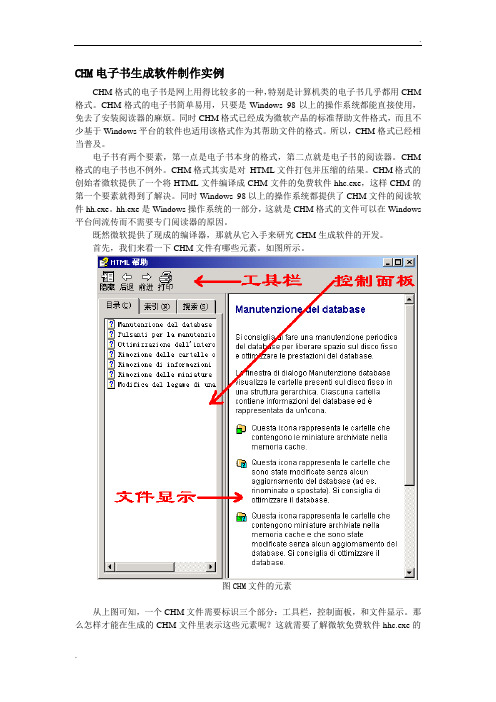
CHM电子书生成软件制作实例CHM格式的电子书是网上用得比较多的一种,特别是计算机类的电子书几乎都用CHM 格式。
CHM格式的电子书简单易用,只要是Windows 98以上的操作系统都能直接使用,免去了安装阅读器的麻烦。
同时CHM格式已经成为微软产品的标准帮助文件格式,而且不少基于Windows平台的软件也适用该格式作为其帮助文件的格式。
所以,CHM格式已经相当普及。
电子书有两个要素,第一点是电子书本身的格式,第二点就是电子书的阅读器。
CHM 格式的电子书也不例外。
CHM格式其实是对HTML文件打包并压缩的结果。
CHM格式的创始者微软提供了一个将HTML文件编译成CHM文件的免费软件hhc.exe,这样CHM的第一个要素就得到了解决。
同时Windows 98以上的操作系统都提供了CHM文件的阅读软件hh.exe。
hh.exe是Windows操作系统的一部分,这就是CHM格式的文件可以在Windows 平台间流传而不需要专门阅读器的原因。
既然微软提供了现成的编译器,那就从它入手来研究CHM生成软件的开发。
首先,我们来看一下CHM文件有哪些元素。
如图所示。
图CHM文件的元素从上图可知,一个CHM文件需要标识三个部分:工具栏,控制面板,和文件显示。
那么怎样才能在生成的CHM文件里表示这些元素呢?这就需要了解微软免费软件hhc.exe的用法了。
hhc.exe可以直接编译HTML或HTM格式的文件,但这样生成的CHM文件只有文件显示区,不能实现CHM文件的所有功能。
hhc.exe更多的是编译扩展名为hhp的工程文件,该文件就是在总体上标识CHM文件的各元素的关键所在。
同时配合扩展名为hhc的主体文件与扩展名为hhk的索引文件就能实现CHM文件的所有元素。
下面将具体解析三种文件的格式。
1)工程文件*.hhp。
工程文件由[OPTIONS],[WINDOWS],[FILES],[INFOTYPES],[MERGE FILES]等几个部分组成。
CHM文件制作教程

自己动手,轻松制作CHM电子书CHM 文件可用来制作软件说明书、产品介绍、学习教程、电子图书、报刊的电子版本、个人资料的整理等等。
本文将由浅入深的介绍CHM 文件的制作方法。
一、CHM文件及其制作工具Html Help WorkShop简介CHM 文件是微软1998 年推出的基于html 文件特性的帮助文件系统,以替代早先的WinHelp 帮助系统,在windows98 中把CHM 类型文件称作“已编译的HTML帮助文件”。
被Internet Explorer支持的JavaScript、VBScript、ActiveX、Java Applet、Flash、html 图像文件(GIF、JPEG、PNG)、音频视频文件(AU、MIDI、WAV、AVI)等等,CHM 同样支持,并可以通过URL 地址与因特网联系在一起。
图(1)是典型的CHM 文件运行界面,其窗口可分为三部分,上部是功能按钮区,罗列了几个常用的浏览器按钮,右边是主窗口,左边是导航嵌窗。
导航嵌窗用来快速定位感兴趣的内容,这里可包含主题、索引、搜索和标签。
按“隐藏/显示”按钮可以把左边的导航嵌窗关闭或打开,其他几个按钮和浏览器中的一样,“选项”中是一些常用的控制命令。
这些按钮在制作CHM文件时可以控制是否显示。
在windows98及以后的windows 版本中,CHM 文件的运行程序(hh.exe,27K)已是操作系统的一部分,它控制支持ActiveX 组件的网页浏览器(如微软的Internet Explorer 3.0 以上版本)来解释并运行CHM 文件中的元素,这样的好处就是能跨平台运行CHM 文件,只要有不同平台上的运行器和浏览器,CHM 文件就不再需要重新进行编译而直接使用,在不同语言的操作系统下,CHM 文件也会自动显示对应语种的菜单。
在PC 机上使用CHM 文件要求使用者的操作系统装有IE3.0 或以上版本,如果使用者仍在使用Windows95系统,就需要运行一个小程序(被称作CHM 文件阅读升级包)hhupd.exe(700K),以便在windows95 中也能正常使用CHM 文件。
CHM制作软件(PrecisionHelper)使用图文教程

CHM制作软件(PrecisionHelper)使⽤图⽂教程⽹上搜索CHM制作软件结果繁多,但真正好⽤的并不多,能称为优秀的只剩下⼏款。
其中我觉得优秀⼜免费的只有 Precision Helper,称得上最佳免费 CHM 制作软件。
帮助创作⼯具,它的重点是现有的HTML⽂件,XML⽂件,脚本,图像和其他资源的组织。
Precision Helper(CHM制作⼤师) V2.0.1.7 绿⾊中⽂版: /softs/120675.html从源⽂件创建项⽬在打开程序后,将显⽰欢迎页,如下图(关于其中各部分的功能说明,请参阅帮助):此时,点击新建项⽬,然后选择新项⽬的保存位置并输⼊项⽬⽂件名,确定后将出现下图:其中,左边为导航栏(可调整位置),中间的当前主题为项⽬属性,现在我们先点击左下⾓包含的⽂件,在出现的选项卡中添加源⽂件(根据图⽰进⾏操作):为了⽅便,我这⾥已经把源⽂件复制到了当前项⽬的⽬录下(如果没有则这⾥选择⽬标⽂件夹),所以直接添加项⽬⽂件,选中所有⽂件并确定后这些⽂件将出现在包含的⽂件选项卡下⽅:现在依次点击 Ribbon 栏⼯具下⾯的⾃动添加主题和⾃动添加关键字(这⾥的主题是指 CHM ⽂件左边⽬录中的⽬录项,关键字则是到主题⽂件的索引),根据提⽰进⾏操作到添加完成。
然后点击左边导航栏中的⽬录和关键字索引后可以看到上⽅出现了刚才添加的主题和关键字:注:制作 CHM 并不⼀定要求需要⽬录和索引,不过对于包含较多⽹页的 CHM,包含⽬录和索引会让⽤户导航更加⽅便。
尤其是有些需要经常查阅的 CHM ⽂件,通过索引快速定位会⽐较⽅便,并且可以作为其他程序的上下⽂帮助。
这样就⾃动⽣成了⽬录和索引,此时⽬录中的⽂字和索引中的关键字都直接提取⾃⽹页⽂件中的标题。
如果含有较多⽹页,建议对⽬录项进⾏分类和顺序调整,让导航更⽅便⼀些。
现在回到原来的项⽬属性选项卡,可以看到“⽬录⽂件”和“索引⽂件”输⼊框已经⾃动填好了(⾃动⽣成的⽬录⽂件和索引⽂件与项⽬⽂件在相同⽬录),这⾥补充⼀些必要的部分:在“已编译帮助⽂件”中输⼊⽬标 CHM 的路径和名称或者可以通过紧邻的“…”按钮进⾏选择(如果没有指定路径,则⽣成时与项⽬⽂件在相同路径);对于“默认主题”建议使⽤紧邻的这个按钮选择,这个主题⽹页将在每次打开 CHM ⽂件时⾃动显⽰;下⾯“编译全⽂搜索信息”则为 CHM ⽂件增加搜索功能,如果不需要搜索功能,那么取消选中这个选项可以极⼤减少⽣成的 CHM ⽂件的⼤⼩和加快⽣成的速度。
用EASYCHM软件制作CHM文件「桃花心木」
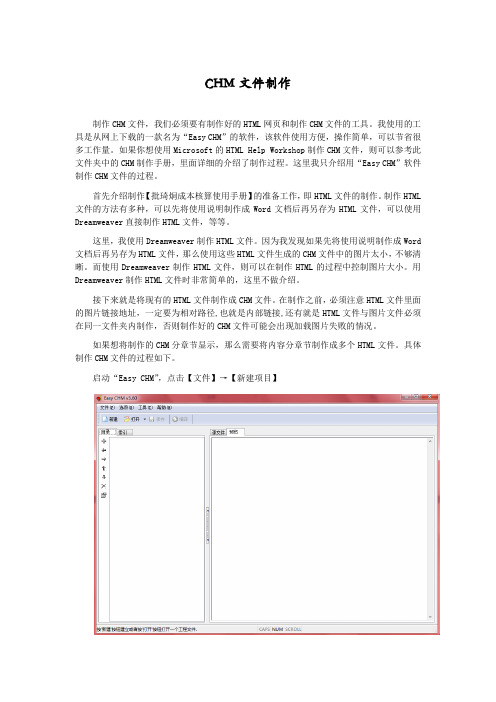
CHM文件制作制作CHM文件,我们必须要有制作好的HTML网页和制作CHM文件的工具。
我使用的工具是从网上下载的一款名为“Easy CHM”的软件,该软件使用方便,操作简单,可以节省很多工作量。
如果你想使用Microsoft的HTML Help Workshop制作CHM文件,则可以参考此文件夹中的CHM制作手册,里面详细的介绍了制作过程。
这里我只介绍用“Easy CHM”软件制作CHM文件的过程。
首先介绍制作【批琦烔成本核算使用手册】的准备工作,即HTML文件的制作。
制作HTML 文件的方法有多种,可以先将使用说明制作成Word文档后再另存为HTML文件,可以使用Dreamweaver直接制作HTML文件,等等。
这里,我使用Dreamweaver制作HTML文件。
因为我发现如果先将使用说明制作成Word 文档后再另存为HTML文件,那么使用这些HTML文件生成的CHM文件中的图片太小,不够清晰。
而使用Dreamweaver制作HTML文件,则可以在制作HTML的过程中控制图片大小。
用Dreamweaver制作HTML文件时非常简单的,这里不做介绍。
接下来就是将现有的HTML文件制作成CHM文件。
在制作之前,必须注意HTML文件里面的图片链接地址,一定要为相对路径,也就是内部链接,还有就是HTML文件与图片文件必须在同一文件夹内制作,否则制作好的CHM文件可能会出现加载图片失败的情况。
如果想将制作的CHM分章节显示,那么需要将内容分章节制作成多个HTML文件。
具体制作CHM文件的过程如下。
启动“Easy CHM”,点击【文件】→【新建项目】在新工程目录的【浏览】中选择HTML文件所在的文件夹点击确定后,成功生成CHM文件接下来就是调整显示样式。
点击一无标题的文件,然后点击左侧的目录项属性,弹出【属性】对话框修改属性,如可以修改标题和图标为下面的样式点击【确定】,修改成功以此修改其他各项,得到如下结果若要实现分章的功能,这可点击左侧的【添加目录项(+)】,弹出【属性】对话框在【属性】对话框中,填入章节名点击【确定】,章节添加成功接下来是将各小节加入到PEACH JOHN产品成本核算使用手册章节目录下,点击左侧的某一小节,然后点击【→】,则成功实现以此方法,将其他小节也加入此章节目录下下面将各小节进一步分章节。
CHM电子书制作方法

CHM文件制作方法
本文介绍两款CHM文件制作方法。
分别是“CHM制作精灵”和“椰书制造”。
第一步,编辑网页文件。
通过下面的例子来说明:
1.在桌面新建一个文件夹命名“练习”;
2.在word里编写你的内容,编辑完后另存为网页文件到“练习”文件夹,如下所示:
3.继续编辑下一个word文件,保持方式同上。
4.编辑目录文件,打开word,进行如下编辑:
Step1:
Step2:
对2做相同处理。
第二部,制作CHM,分两种方法。
方法1:用“CHM制作精灵”制作。
Step1:打开“CHM制作精灵”选择“练习”文件夹;
Step2:点击第三个按钮“编译工程”,确定。
效果如下:
方法2:用“椰书制造”制作CHM。
运行完“椰书制造”后,邮件“练习”文件夹点击“open with a。
chmmaker”Step1
Step2
Step4
Step5
Step6
Step7,确定。
最终效果
最后,两种方式结果对比:。
CHM帮助文档制作过程
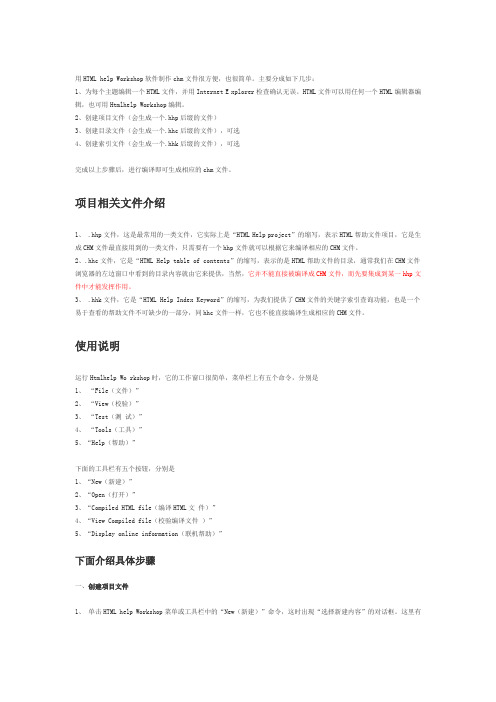
用HTML help Workshop软件制作chm文件很方便,也很简单。
主要分成如下几步:1、为每个主题编辑一个HTML文件,并用Internet E xplorer检查确认无误。
HTML文件可以用任何一个HTML编辑器编辑,也可用Htmlhelp Workshop编辑。
2、创建项目文件(会生成一个.hhp后缀的文件)3、创建目录文件(会生成一个.hhc后缀的文件),可选4、创建索引文件(会生成一个.hhk后缀的文件),可选完成以上步骤后,进行编译即可生成相应的chm文件。
项目相关文件介绍1、 .hhp文件,这是最常用的一类文件,它实际上是“HTML Help project”的缩写,表示HTML帮助文件项目,它是生成CHM文件最直接用到的一类文件,只需要有一个hhp文件就可以根据它来编译相应的CHM文件。
2、.hhc文件,它是“HTML Help table of contents”的缩写,表示的是HTML帮助文件的目录,通常我们在CHM文件浏览器的左边窗口中看到的目录内容就由它来提供,当然,它并不能直接被编译成CHM文件,而先要集成到某一hhp文件中才能发挥作用。
3、 .hhk文件,它是“HTML Help Index Keyword”的缩写,为我们提供了CHM文件的关键字索引查询功能,也是一个易于查看的帮助文件不可缺少的一部分,同hhc文件一样,它也不能直接编译生成相应的CHM文件。
使用说明运行Htmlhelp Wo rkshop时,它的工作窗口很简单,菜单栏上有五个命令,分别是1、“File(文件)”2、“View(校验)”3、“Test(测试)”4、“Tools(工具)”5、“Help(帮助)”下面的工具栏有五个按钮,分别是1、“New(新建)”2、“Open(打开)”3、“Compiled HTML file(编译HTML文件)”4、“View Compiled file(校验编译文件)”5、“Display online information(联机帮助)”下面介绍具体步骤一、创建项目文件1、单击HTML help Workshop菜单或工具栏中的“New(新建)”命令,这时出现“选择新建内容”的对话框。
- 1、下载文档前请自行甄别文档内容的完整性,平台不提供额外的编辑、内容补充、找答案等附加服务。
- 2、"仅部分预览"的文档,不可在线预览部分如存在完整性等问题,可反馈申请退款(可完整预览的文档不适用该条件!)。
- 3、如文档侵犯您的权益,请联系客服反馈,我们会尽快为您处理(人工客服工作时间:9:00-18:30)。
CHM电子书生成软件制作实例CHM格式的电子书是网上用得比较多的一种,特别是计算机类的电子书几乎都用CHM 格式。
CHM格式的电子书简单易用,只要是Windows 98以上的操作系统都能直接使用,免去了安装阅读器的麻烦。
同时CHM格式已经成为微软产品的标准帮助文件格式,而且不少基于Windows平台的软件也适用该格式作为其帮助文件的格式。
所以,CHM格式已经相当普及。
电子书有两个要素,第一点是电子书本身的格式,第二点就是电子书的阅读器。
CHM 格式的电子书也不例外。
CHM格式其实是对HTML文件打包并压缩的结果。
CHM格式的创始者微软提供了一个将HTML文件编译成CHM文件的免费软件hhc.exe,这样CHM的第一个要素就得到了解决。
同时Windows 98以上的操作系统都提供了CHM文件的阅读软件hh.exe。
hh.exe是Windows操作系统的一部分,这就是CHM格式的文件可以在Windows 平台间流传而不需要专门阅读器的原因。
既然微软提供了现成的编译器,那就从它入手来研究CHM生成软件的开发。
首先,我们来看一下CHM文件有哪些元素。
如图所示。
图CHM文件的元素从上图可知,一个CHM文件需要标识三个部分:工具栏,控制面板,和文件显示。
那么怎样才能在生成的CHM文件里表示这些元素呢?这就需要了解微软免费软件hhc.exe的用法了。
hhc.exe可以直接编译HTML或HTM格式的文件,但这样生成的CHM文件只有文件显示区,不能实现CHM文件的所有功能。
hhc.exe更多的是编译扩展名为hhp的工程文件,该文件就是在总体上标识CHM文件的各元素的关键所在。
同时配合扩展名为hhc的主体文件与扩展名为hhk的索引文件就能实现CHM文件的所有元素。
下面将具体解析三种文件的格式。
1)工程文件*.hhp。
工程文件由[OPTIONS],[WINDOWS],[FILES],[INFOTYPES],[MERGE FILES]等几个部分组成。
其中[OPTIONS],[WINDOWS]和[FILES]三个部分是主要部分,其余部分一般不用,所以这里只讨论这三部分。
● [OPTIONS][OPTIONS]部分描述的是整个工程的宏观信息,它的格式比较固定,它是由许多选项组成的,一般组成如下:[OPTIONS]Compatibility=1.1 or laterCompiled file=D:\MYCHM\pp\test.chmContents file=test.hhcDefault Window=mainDefault topic=D:\MYCHM\pp\042.htmDefault font=幼圆,14,134面板的tag显示字体,大小,语种Display compile progress=NoBinary Index=YesBinary TOC=YesEnhanced decompilation=YesFlat=YesFull-text search=YesIndex file=test.hhkLanguage=0x804 中文(中国)上面的每一项占据一行,等号左边是每一项的名称,等号右边是每一项的值。
其中每一项的具体意义如下● [WINDOWS][WINDOWS]部分描述的是CHM文件的窗体样式。
这一部分是整个工程文件中最为繁琐也是最为关键的一项,它决定了CHM文件是否能按照正常的方式显示。
下面我们就来看看它的结构。
[WINDOWS]部分由一个等式组成。
等式的左边是窗体名称,即上面所提到的Default Window的值,等式的右边是由一长串用逗号隔开的值,具体样子如下:main = "","","","","","","","","", ,, , , , ,,,,,0可见等式右边是由19个逗号隔开的20个参数。
其中前九个参数比较简单其意义如下:第十个参数表示的是chm控制面板的样式。
下表中每一个选项对应一个值,如果要选择多个选项只要把它们对应的值相加再赋给参数就可以了,下面碰到的类似问题都这样解决。
该参数的具体意义如下:第十一个参数表示面板宽度,用十进制数表示。
第十二个参数表示工具栏按钮的定制具体意义如下:第十三个参数表示窗体大小与位置,其具体的格式是:[ddd1,ddd2,ddd3,ddd4]。
这四第十五个参数表示窗体的扩展样式,具体意义如下:第十六个参数一般为空。
第十七个参数指示打开时面板是否关闭,若值为1表示启动时面板关闭,否则值为空。
第十八个参数表示启动时控制面板的默认面板。
第十九个参数表示控制面板上的各面板标题的位置第二十个参数一般为0。
● [FILES][FILES]部分最为简单,其下列出了所要编译的全部文件名称及所在目录。
2)目录文件*.hhc先来看一个目录文件的实例<!DOCTYPE HTML PUBLIC "-//IETF//DTD HTML//EN"><html><head></head><body><OBJECT type="text/site properties"><param name="Window Styles" value="0x227"></OBJECT><UL><LI><OBJECT TYPE="text/sitemap"><PARAM NAME="Name" VALUE="-->DELPHI基础教程-->第十六章数据浏览部件的应用及编程(二)"><PARAM NAME="Local" VALUE="040.htm"></OBJECT></UL></body></html>从上可以看出,目录文件与html文件十分相似,它其实就是一个对象列表文件。
第一个对像是:<OBJECT type="text/site properties"><param name="Window Styles" value="0x227"></OBJECT>如果要修改目录文件显示的前景色,背景色,以及字体则要添加下面三个属性:<param name="Background" value="0xff8080"><param name="Foreground" value="0x4080ff"><param name="Font" value="黑体,8,0">同时还可以通过添加下面三个属性来指定自己的图标,图标宽度,图标背景色以代替系统图标。
<param name="ImageList" value="C:\Zapotec.bmp"><param name="Image Width" value="16"><param name="Color Mask" value="0xff00ff">从第二个对象开始,描述的是目录项所对应的文件。
它一般有两个参数,PARAM NAME="Name" 和PARAM NAME="Local"。
第一个参数对应目录的名称,第二个文件则对应所指向的文件路径。
如果要定制目录树节点上的图表,则还要增加一个参数PARAM NAME= "ImageNumber",它的值是从1到42的任意一个数字,每一个数字代表一种图标。
将这些参数设置好之后,只要将所有的文件对象按照html语言的无序列标排列就形成了目录文件。
3)索引文件*.hhk索引文件和目录文件的格式几乎一样,只是少了第一个对象,同时对象不支持参数PARAM NAME= "ImageNumber"。
因为一般情况下索引文件没有对应的目录树显示效果,并且索引的显示也不含图标。
有了上面的知识基础,我们就可以来构建具体的编译软件了。
由于Delphi在开发Windows程序时相当方便,所以我这里就用Delphi6.0作为软件开发工具。
下面就来讲解软件的实现过程。
工程文件,目录文件及索引文件的生成都要用到制作电子书所需的HTML文件,所以制作该软件时首先考虑从文件导入入手,即先把制作电子书的HTML文件导入,然后就可以在此基础上进行修改和编译了。
1)导入HTML文件所谓的导入是把电子书的目录结构用程序获取,以便于以后生成目录及索引之用。
在使用软件编译电子书时一般要求将所有要编译的文件放在同一目录下,以便于管理。
我这里所制作的软件就有这个要求。
这样,程序就可以自动从文件夹中获取目录结构。
我使用TreeView控件来存放目录结构,使用makeTree(curDir:string; topNod:tTreeNode; tree:tTreeView)过程来完成目录获取,具体的程序如下:procedure makeTree(curDir:string; topNod:tTreeNode; tree:tTreeView);vartmpDir:string;tmpNod:tTreeNode;sr:tSearchRec;begintmpDir := curDir + '\';tmpNod := topNod;if findFirst(tmpDir+'*.*', faAnyFile, sr) = 0 thenbeginrepeatif ( <> '.') and ( <> '..') thenbegintmpNod := tree.items.addchild(topNod, );if (sr.Attr and fadirectory) <> 0 thenbeginmakeTree(tmpDir + , tmpNod, tree);end;end;until FindNext(sr) <> 0;findClose(sr);end;end;这一过程运行的结果就是将指定目录下的所有文件,子文件夹及其中的文件的目录结构放到TreeView控件中。
